Kuinka ladata .Minkä tahansa Windows 11/10/8 -version nettokehys.1/7
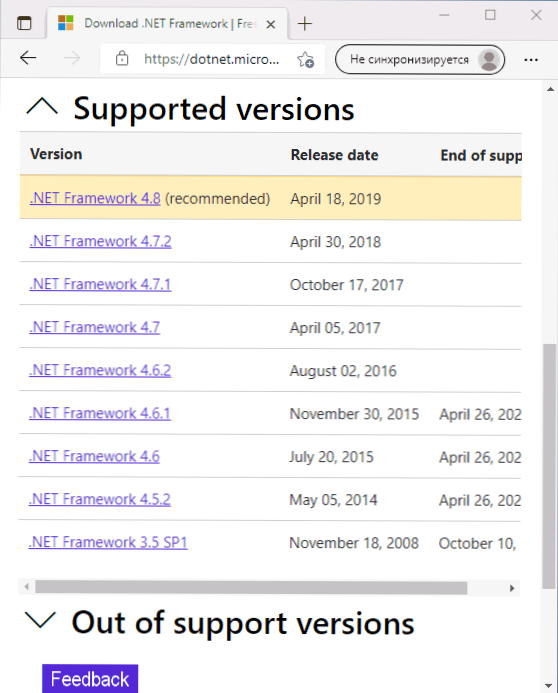
- 2523
- 449
- Preston Koch
Jos tietyn ohjelman toiminta vaatii asennusta .Tietyn version nettokehys, voit kuitenkin helposti ladata tarvittavat komponentit viralliselta Microsoftin verkkosivustolta, ja sitä ei usein vaadita. Lisäksi asennuksen aikana on otettava huomioon joitain vivahteita, joista jotkut aloittelijat eivät tiedä.
Tässä yksinkertaisessa aloittelijoille .Nettokehys 4.5, 4.6, 4.7, 4.8, 4.0 tai 3.5 Windows 11: n ja 10: n, Windows 7: n ja 8: n x64- ja 32-bittisten versioiden osalta.1, samoin kuin joitain ominaisuuksia, joista on hyödyllistä tietää. Läheisessä aiheessa: Kuinka ladata Microsoft Visual C ++ -julkaisut jakautuvat kaikki versiot.
- Ladataan .Nettokehys viralliselta sivustolta
- Asennuksen ominaisuudet
- Videoohje
Asennusohjelman lataaminen .Net -kehys viralliselta verkkosivustolta Microsoft
Aikaisemmin sekä verkkoasentajat että offline -asennukset .Nettokehys jaettiin eri sivuille virallisen sivuston lataamisesta. Nyt kaikki ovat saatavana yhden sivun kehyksessä, lataus, josta on mahdollisimman yksinkertainen:
- Siirry viralliselle verkkosivustolle https: // dotnet.Microsoft.Com/lataus/dotnet-runko
- Valitse ladattava versio (tuetuissa versioissa -osiossa - tällä hetkellä tuetut versiot .Nettokehys, tukiversioissa - vanhat versiot).
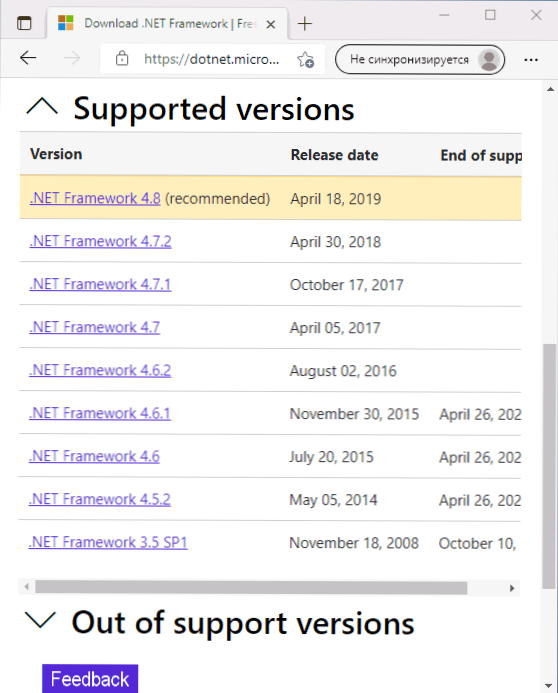
- Seuraavalla sivulla näet kaksi nappia nopeaa lastausta varten ja alla - taulukko, jolle web -asennusohjelma, offline -asennusohjelma ja kielipussit esitetään. Samoin kuin kaksi vaihtoehtoa .Net Framework - Dev Pack kehittäjille ja käyttöaika käyttäjien käynnistämiseen. Suosittelen lataat Runtime -offline -asennusohjelman, jos tehtäväsi on yksinkertainen ohjelman käynnistäminen.
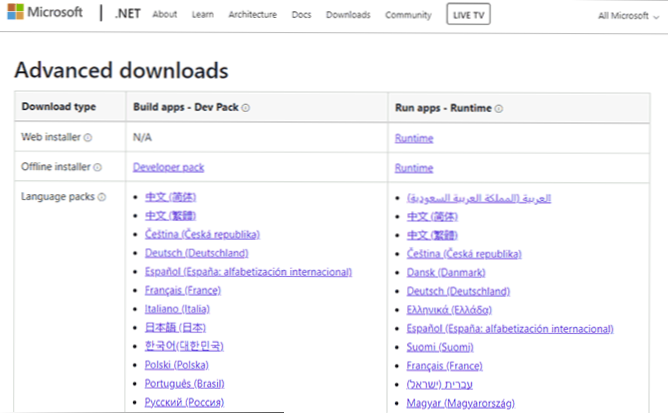
- Latauksen ja asennuksen jälkeen tarvittaessa voit myös ladata ja asentaa venäläisen kielipaketin asennetulle versiolle .Net -kehys - Lastaukset ovat samalla sivulla, jolla asennusohjelma ladattiin.
Kun virheitä ilmestyy asennuksen aikana, kiinnitä ensin huomiota siihen, että asennusohjelman estäminen ei sisällä estämistä (”yleisen” -välilehden alareunassa) ja ota myös huomioon, että jos sammutat Windows Update -palvelut, Se voi myös aiheuttaa virheitä.
Asennuksen ominaisuudet .Nettokehys
Ja nyt joitain kohtia, joita voi olla hyödyllistä tietää lataamisen ja asennuksen yhteydessä .Nettokehys:
- Komponentit .Nettokehyksen 4. versio (4.8) Sisältää Windows 11: n ja Windows 10: n toimitukseen ja ovat oletusarvoissa.
- .Nettokehys 3.5 ja 2.0 Et voi ladata Windows 11: ssä ja 10: ssä, käynnistä vain vastaava komponentti, enemmän: Kuinka Windows 11: n ja Windows 10: n lisäkomponenttien käyttöönotto.
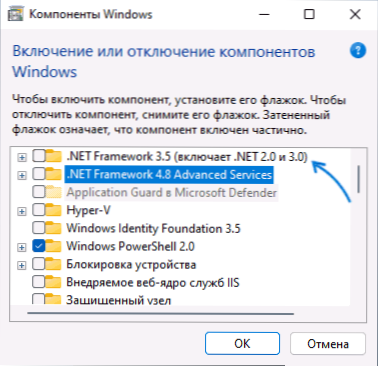
- Eri versioiden yhteensopivuuden suhteen .Nettokehys, tilanne on seuraava: Jos ohjelma vaaditaan .Nettokehys 4.5, sitten se toimii version 4 kanssa.8. Jos käynnistysohjelma vaaditaan .Nettokehys 3.5, sitten 4 version läsnäolo järjestelmässä ei riitä: se on tarpeen asentaa se erikseen .Nettokehys 3.5 (Poista käytettävissä oleva versio 4.8 tai muuta ei vaadita samanaikaisesti).
Videoohje
- « Millainen AAE -tiedosto kuinka se avataan ja onko mahdollista poistaa
- NVIDIA -ohjauspaneeli ei avaa - kuinka korjata se »

